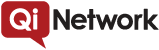Crie planilhas mais inteligentes no Google Planilhas utilizando 5 funções
As planilhas fazem parte da rotina da maioria dos profissionais. Seja para elaborar um orçamento, um quadro de horários ou uma lista de tarefas com prazos, esse recurso é indispensável.
Se você quer aumentar a eficiência na gestão de suas tarefas, você pode usar o Google Planilhas que será melhor utilizado, se você dominar as cinco funções principais desse programa.
O primeiro passo é abrir sua planilha diretamente pelo Google Drive:
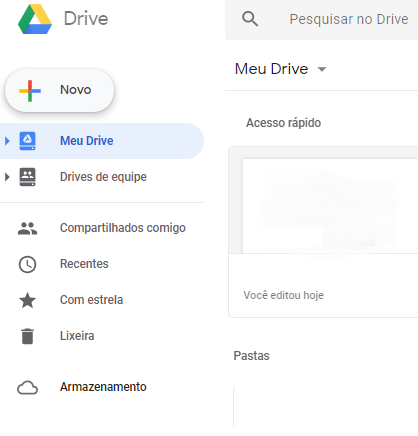
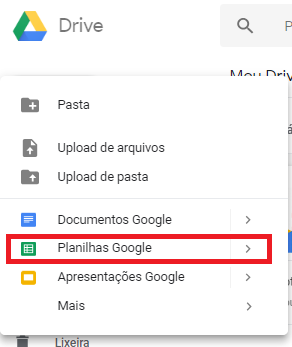
Na barra de tarefas superior, clique no botão sigma ∑. Ao clicar nele, uma janelinha aparecerá com opções das principais funções/fórmulas para automatização de cálculos da sua planilha. Entenda a seguir como cada uma delas funciona.
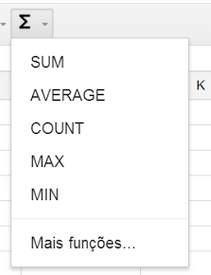
SUM
Esse é o nome dado para a função SOMA. Ela irá auxiliar na adição de parcelas combinadas (escolhidas pelo usuário). É bastante simples!
Digamos que você queira calcular a soma dos valores da coluna A linha 1 até a coluna A linha 3 (A1; A2; A3). Para isso, basta clicar em A1 com o mouse, depois apertar e segurar a tecla SHIFT, clicar em A3 e depois em SUM. O resultado aparecerá na célula logo abaixo, que seria a A4.
Outra maneira de fazer isso é escrevendo a fórmula na área específica para este fim, logo abaixo da barra de ferramentas. Você pode digitar manualmente o intervalo a ser somado da seguinte maneira: = SUM (A1 : A3), e obter o mesmo resultado.
AVERAGE
Para calcular a média de alguns valores, o processo é semelhante. Você pode clicar em uma célula vazia exatamente abaixo ou à direita do intervalo que deseja selecionar. Depois escolher a opção “Average” e indicar as células que vão entrar no cálculo, selecionando-as. Se elas formarem uma sequência como (A1:A2:A3), basta clicar na primeira delas, pressionar o SHIFT e clicar na última.
Caso queira escolher células aleatórias na planilha, clique na primeira célula a ser escolhida e pressione CRTL. Em seguida, vá clicando nas demais células que gostaria de adicionar ao cálculo de média. No final (como em toda operação com fórmula) digite ENTER.
COUNT
Essa é a função de contagem. Ela é útil para ajudar a identificar quantas células em uma determinada planilha estão preenchidas com valores numéricos. Essa função não contabiliza valores compostos por textos. O procedimento é idêntico aos anteriores.
Clique numa célula vazia dentro da planilha (exatamente onde for conveniente posicionar o resultado), depois pressione a opção COUNT, vá selecionando as lacunas a serem contadas e depois tecle ENTER. Se a sua planilha for composta por 14 células numéricas e 8 células com texto, por exemplo, o resultado que vai aparecer é 14.
MAX
Essa função possibilita descobrir o valor máximo dentro de uma seleção específica numa tabela. Vamos supor que você seja gerente de comercial e queira descobrir qual dos seus vendedores fechou o maior valor de vendas em determinado período.
Provavelmente, você teria construído a tabela da seguinte maneira: uma coluna para os nomes dos vendedores e outra para os valores vendidos, respectivamente. Então, para descobrir quem vendeu o maior valor, bastaria clicar em uma célula vazia na tabela e (conforme exemplos anteriores), selecionar o intervalo de células desejado, depois clicar em ENTER.
MIN
Já a função MIN (ou mínimo), vai retornar exatamente o oposto da função MAX. Ela permite descobrir o menor valor dentro de um intervalo determinado. O processo é idêntico ao do item anterior. Com essa função você descobre qual vendedor fez menor receita em vendas naquele período, por exemplo.
As planilhas do Google são bastante intuitivas e possibilitam digitar as fórmulas diretamente na barra de função fx ou proceder como já foi explicado. Vale ressaltar que você não precisa se preocupar com o uso de letras maiúsculas ou minúsculas ao digitar o nome da função, já que a planilha converte tudo para o mesmo padrão automaticamente.
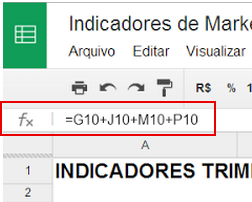
Esse tutorial básico vai lhe ajudar produzir planilhas mais profissionais e de forma mais rápida.
Experimente! Você já conhecia essas dicas? Você já usava o Google Spreadsheets? Conte para nós.